时间:2017-03-20 11:35:31 作者:zhanghong 来源:系统之家 1. 扫描二维码随时看资讯 2. 请使用手机浏览器访问: https://m.xitongzhijia.net/xtjc/20170320/94227.html 手机查看 评论 反馈
如果电脑出现了一些故障或者什么问题,可能会涉及到系统服务设置,可是不少用户可能并不知道Windows7系统服务面板在哪,也就是说不知道如何打开系统服务面板,对于这个问题,本文将给大家介绍一种方法。
1、打开系统中的开始菜单,再进入到“控制面板”,如下图;
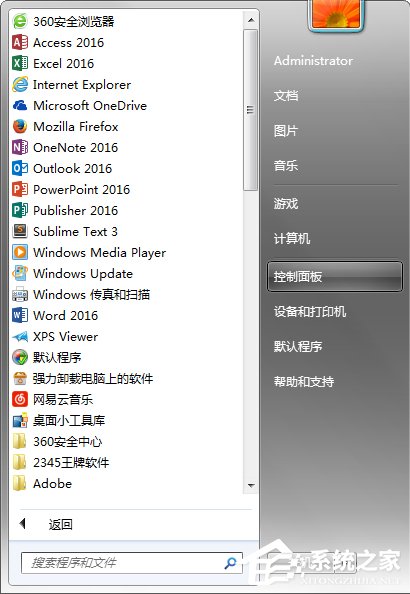
2、在控制面板中点击“系统安全”;

3、在系统和安全面板中点击“管理工具”,管理功能打开后就可以看见“服务”;
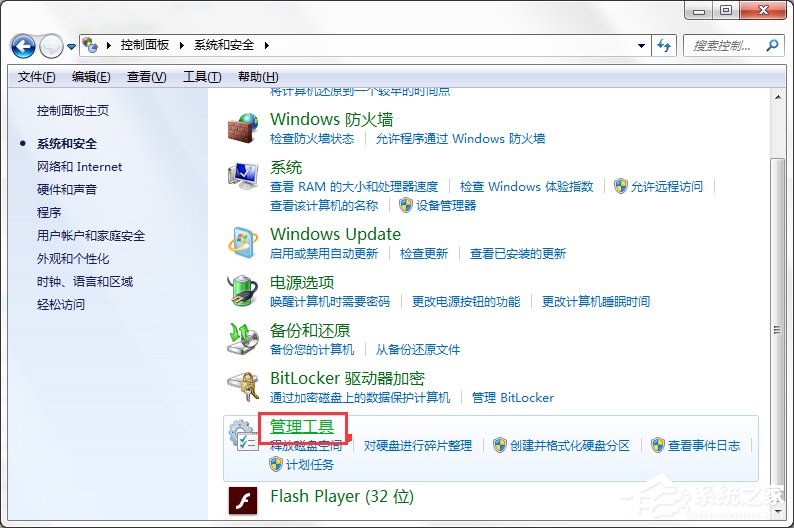

上面介绍的便是打开系统服务面板的方法,当然,在Windows7系统中,打开系统服务面板的方法绝对不止这一个,对于用户来说,只需要记住一种方法就可以了。
发表评论
共0条
评论就这些咯,让大家也知道你的独特见解
立即评论以上留言仅代表用户个人观点,不代表系统之家立场